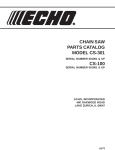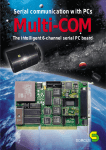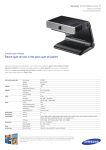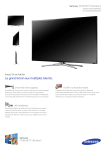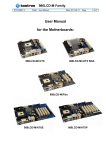Download Mode d`emploi pour la synchronisation à partir d`une
Transcript
Mode d’emploi pour la synchronisation à partir d’une sauvegarde iPhone Windows Installation 1. Exécuter le fichier .exe téléchargé. 2. Cliquer sur «Oui» pour autoriser le programme Kies à apporter des modifications. Etat septembre 2012 ∙ Sous réserve d’erreurs et de modifications. Tous les produits et les noms commerciaux mentionnés dans ce document sont des marques déposées de leurs propriétaires respectifs. Samsung Electronics Austria GmbH ∙ Succursale de Zurich ∙ Binzallee 4 ∙ CH-8055 Zurich ∙ www.samsung.ch ∙ Contact Center: 0848 726 78 64 (0848 SAMSUNG) 0.08 CHF/min. Windows Page 1 3. Sélectionner la langue 4. Accepter les termes du contrat de lincence et cliquer sur «Suivant» Etat septembre 2012 ∙ Sous réserve d’erreurs et de modifications. Tous les produits et les noms commerciaux mentionnés dans ce document sont des marques déposées de leurs propriétaires respectifs. Samsung Electronics Austria GmbH ∙ Succursale de Zurich ∙ Binzallee 4 ∙ CH-8055 Zurich ∙ www.samsung.ch ∙ Contact Center: 0848 726 78 64 (0848 SAMSUNG) 0.08 CHF/min. Windows Page 2 5. L’installation est lancée. Etat septembre 2012 ∙ Sous réserve d’erreurs et de modifications. Tous les produits et les noms commerciaux mentionnés dans ce document sont des marques déposées de leurs propriétaires respectifs. Samsung Electronics Austria GmbH ∙ Succursale de Zurich ∙ Binzallee 4 ∙ CH-8055 Zurich ∙ www.samsung.ch ∙ Contact Center: 0848 726 78 64 (0848 SAMSUNG) 0.08 CHF/min. Windows Page 3 6. Une fois l’installation terminée, il est possible de spécifier si le raccourci sur le bureau doit être créé et/ou si Samsung Kies doit être exécuté. 7. Cliquer sur «Terminer» Etat septembre 2012 ∙ Sous réserve d’erreurs et de modifications. Tous les produits et les noms commerciaux mentionnés dans ce document sont des marques déposées de leurs propriétaires respectifs. Samsung Electronics Austria GmbH ∙ Succursale de Zurich ∙ Binzallee 4 ∙ CH-8055 Zurich ∙ www.samsung.ch ∙ Contact Center: 0848 726 78 64 (0848 SAMSUNG) 0.08 CHF/min. Windows Page 4 Synchronisation 1. Démarrer Kies et connecter le Samsung GALAXY S III au PC 2. L a fenêtre pop-up pour la migration des données de l’iPhone s’affiche à l’écran. Cliquer sur «Oui» pour confirmer Remarque: Cette fenêtre s’affiche uniquement lors de la première synchronisation. Lors de chaque redémarrage, sélectionner «Donnés de sauvegarde à partir d’un appareil non-Samsung» pour lancer la synchronisation. Les étapes suivantes sont identiques. Etat septembre 2012 ∙ Sous réserve d’erreurs et de modifications. Tous les produits et les noms commerciaux mentionnés dans ce document sont des marques déposées de leurs propriétaires respectifs. Samsung Electronics Austria GmbH ∙ Succursale de Zurich ∙ Binzallee 4 ∙ CH-8055 Zurich ∙ www.samsung.ch ∙ Contact Center: 0848 726 78 64 (0848 SAMSUNG) 0.08 CHF/min. Windows Page 5 3. U ne autre fenêtre pop-up s’affiche avec les données de la sauvegarde iPhone. Cliquer sur «Démarrer» pour lancer la synchronisation. Informations complémentaires: – Cliquer sur «Modifier» pour utiliser une autre sauvegarde pour la synchronisation. – Il est possible de sélectionner les éléments à synchroniser (par défaut, tous les éléments sont synchronisés). – Cocher ensuite la case «J’accepte» pour démarrer la synchronisation. 4. Un codec vidéo doit être installé pour le transfert des vidéos. Confirmer en cliquant sur «Oui». Etat septembre 2012 ∙ Sous réserve d’erreurs et de modifications. Tous les produits et les noms commerciaux mentionnés dans ce document sont des marques déposées de leurs propriétaires respectifs. Samsung Electronics Austria GmbH ∙ Succursale de Zurich ∙ Binzallee 4 ∙ CH-8055 Zurich ∙ www.samsung.ch ∙ Contact Center: 0848 726 78 64 (0848 SAMSUNG) 0.08 CHF/min. Windows Page 6 5. L’installation du programme MyFreeCodec peut être effectuée. Etat septembre 2012 ∙ Sous réserve d’erreurs et de modifications. Tous les produits et les noms commerciaux mentionnés dans ce document sont des marques déposées de leurs propriétaires respectifs. Samsung Electronics Austria GmbH ∙ Succursale de Zurich ∙ Binzallee 4 ∙ CH-8055 Zurich ∙ www.samsung.ch ∙ Contact Center: 0848 726 78 64 (0848 SAMSUNG) 0.08 CHF/min. Windows Page 7 Etat septembre 2012 ∙ Sous réserve d’erreurs et de modifications. Tous les produits et les noms commerciaux mentionnés dans ce document sont des marques déposées de leurs propriétaires respectifs. Samsung Electronics Austria GmbH ∙ Succursale de Zurich ∙ Binzallee 4 ∙ CH-8055 Zurich ∙ www.samsung.ch ∙ Contact Center: 0848 726 78 64 (0848 SAMSUNG) 0.08 CHF/min. Windows Page 8 6. A l’arrière-plan, la synchronisation a déjà démarré. 7. Une fois la synchronisation terminée, des informations relatives aux données transférées s’affichent à l’écran. Cliquer sur «Terminé» pour fermer la fenêtre. Etat septembre 2012 ∙ Sous réserve d’erreurs et de modifications. Tous les produits et les noms commerciaux mentionnés dans ce document sont des marques déposées de leurs propriétaires respectifs. Samsung Electronics Austria GmbH ∙ Succursale de Zurich ∙ Binzallee 4 ∙ CH-8055 Zurich ∙ www.samsung.ch ∙ Contact Center: 0848 726 78 64 (0848 SAMSUNG) 0.08 CHF/min. Windows Page 9 Etat septembre 2012 ∙ Sous réserve d’erreurs et de modifications. Tous les produits et les noms commerciaux mentionnés dans ce document sont des marques déposées de leurs propriétaires respectifs. Samsung Electronics Austria GmbH ∙ Succursale de Zurich ∙ Binzallee 4 ∙ CH-8055 Zurich ∙ www.samsung.ch ∙ Contact Center: 0848 726 78 64 (0848 SAMSUNG) 0.08 CHF/min. Windows Page 10